感谢站搜网网友 李俊浩 的原创投稿之前看到有一位站搜网网友,写了一个共享WiFi的命令,让我想起了大学时候。那个时候上网是需要用一个客户端拨号上网,不能使用路由器,手机只能用可怜的2G网刷刷新闻
感谢站搜网网友 李俊浩 的原创投稿
之前看到有一位站搜网网友,写了一个共享WiFi的命令,让我想起了大学时候。那个时候上网是需要用一个客户端拨号上网,不能使用路由器,手机只能用可怜的2G网刷刷新闻。
后来有很多人开始使用各种WiFi助手。于是我也进行了一番研究,搞了几个批处理,又小又方便,简直美滋滋。但是每次开机,都要去启动一下,而且那个时候,寝室23:00会断网。躺在床上玩手机,断网了还得爬下床(上床下桌)去关电脑,很是不方便。于是,我就想到了Windows中的任务计划。
经过了前面这么多的铺垫,来到正文,先是在“我的电脑”->"右键"->"管理" 可以看到任务计划程序。
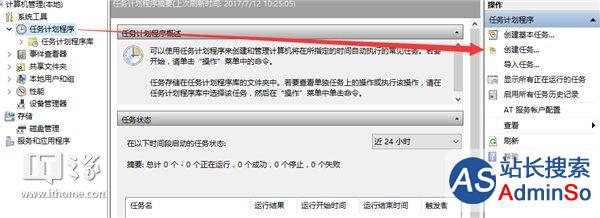
右边有一个创建基本任务和一个创建任务。我们先点开创建基本任务。
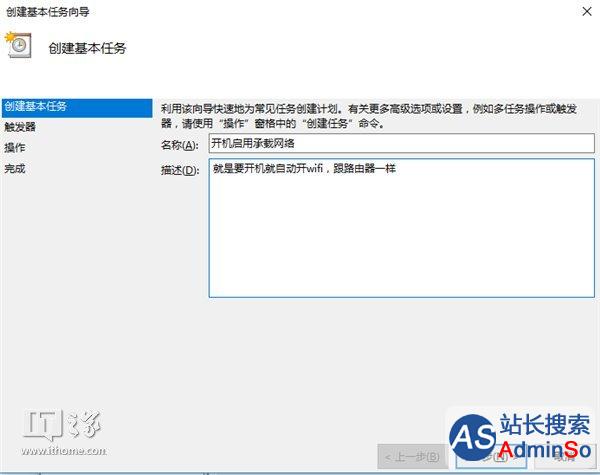
这个时候就需要你写一些名字啊,描述啊什么的,可以随便填一填,然后下一步。

这个时候要选择什么时候触发,可以选择什么时候开始执行。我选择的用户登录时,就是开机,输入密码登录后就执行。然后下一步:
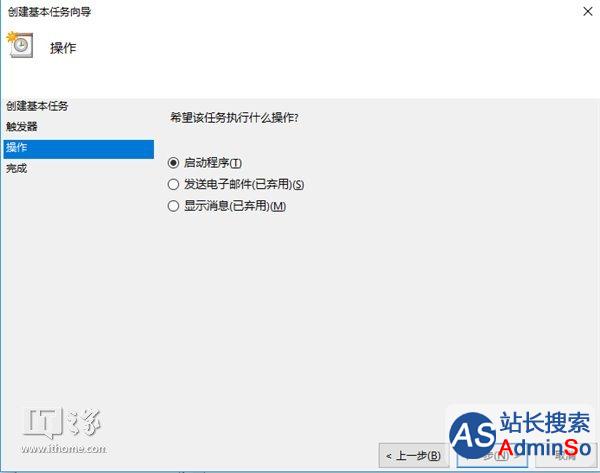
选择一个操作,我选择启动程序,然后选择一个批处理:

因为我们的批处理不用传参,可选参数就不管了,直接下一步:

然后就完成啦,可以试试,开机的时候,会不会自启动。
当然,这个只是基本任务,比较简单,我们来看看,点击“创建任务”是什么:

这个看起来就功能丰富得多,还可以使用最高权限运行,同样填写名称和描述后,点击顶部的选项卡,切换到触发器。

新建一个触发器,可以看到,能选的实在太多了,我选择了按照预定时间,每天23:00:00都会执行,我们继续往下看:

操作这里,我选择关机的批处理,跟之前一样,继续往下:

这个时候,就发现了,这里可以设置很多条件,比如计算机空闲的时候执行,唤醒计算机执行,简直太棒了。

然后再就是设置,可以按照你的需求,去添加一些设置,然后确定就成功啦!
任务计划可以让你不用写复杂的代码,在Windows上完成很多事情,方便我们的生活、工作。当然,首先要有一个爱搞事情的心情。上面只是通过一个很简单的例子,来说明一下任务计划的强大,大家可以尝试用它来完成其他更复杂的工作,让工作更加智能化。
标签: 站搜 学院 如何 简单 玩转 Win10 自带 任务 计划
声明:本文内容来源自网络,文字、图片等素材版权属于原作者,平台转载素材出于传递更多信息,文章内容仅供参考与学习,切勿作为商业目的使用。如果侵害了您的合法权益,请您及时与我们联系,我们会在第一时间进行处理!我们尊重版权,也致力于保护版权,站搜网感谢您的分享!






